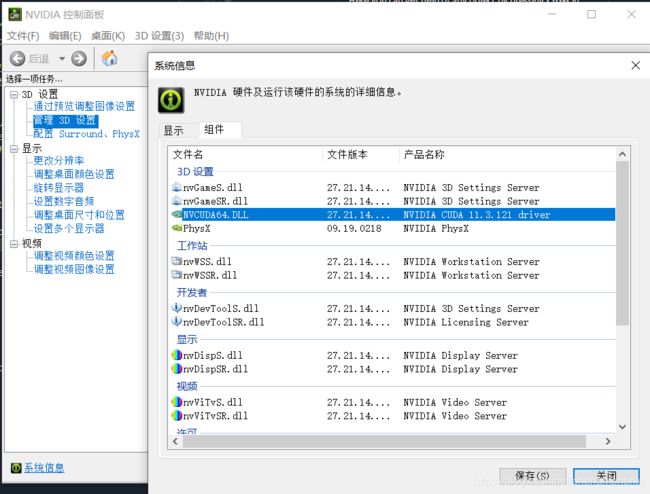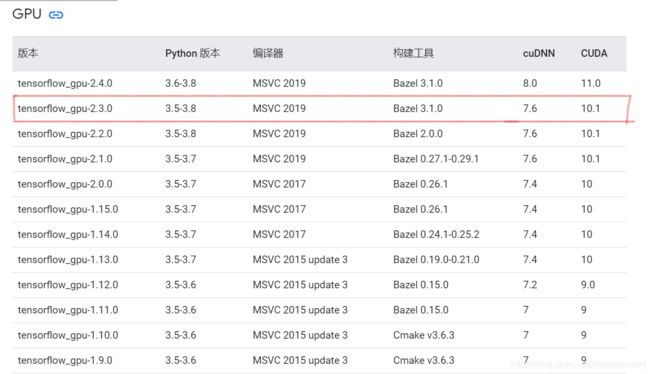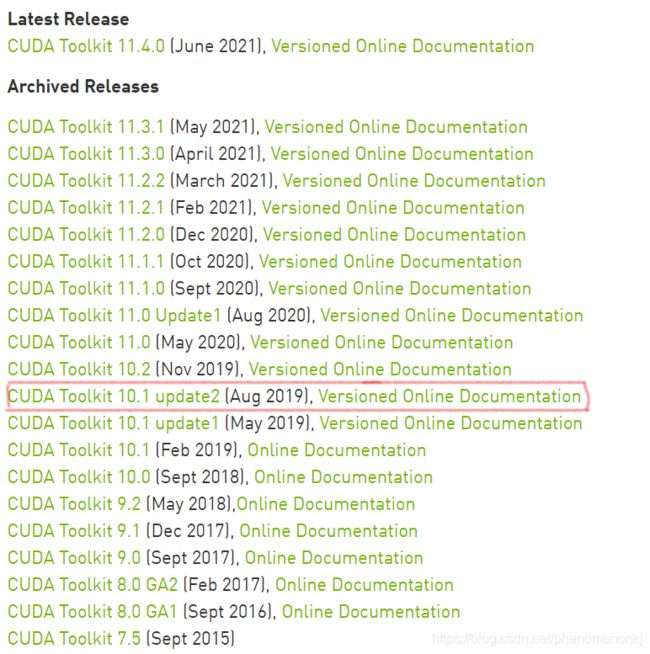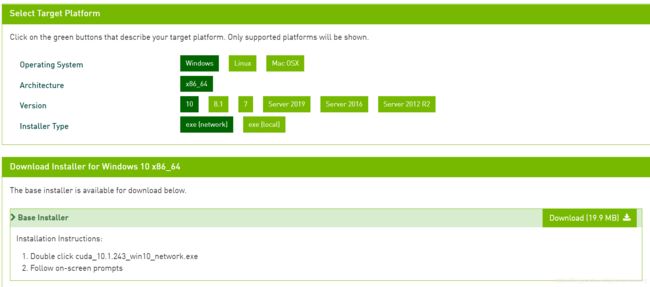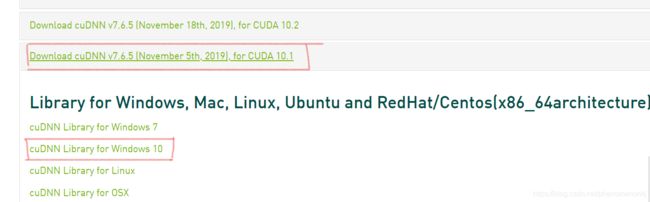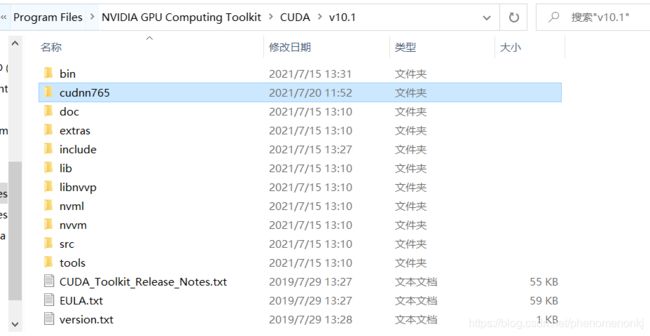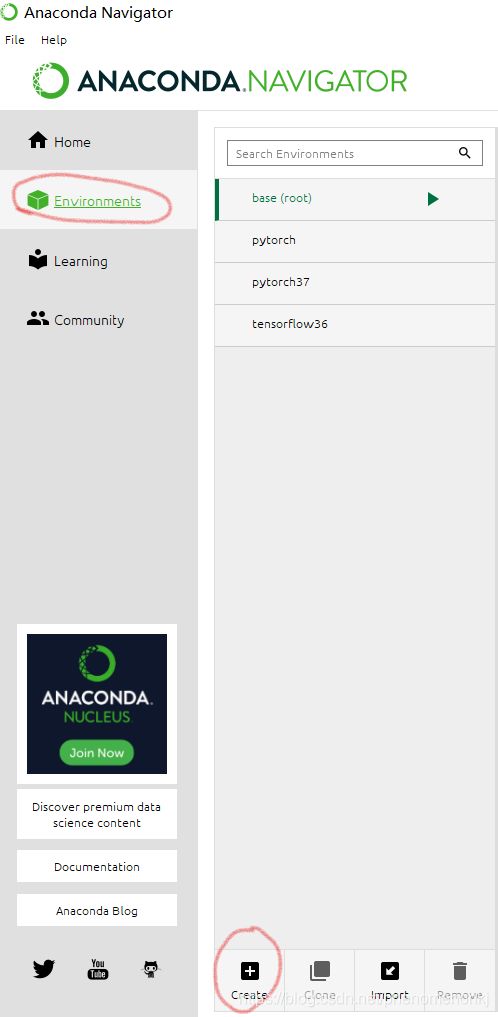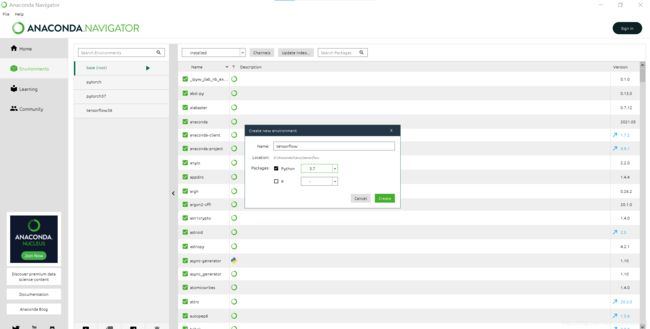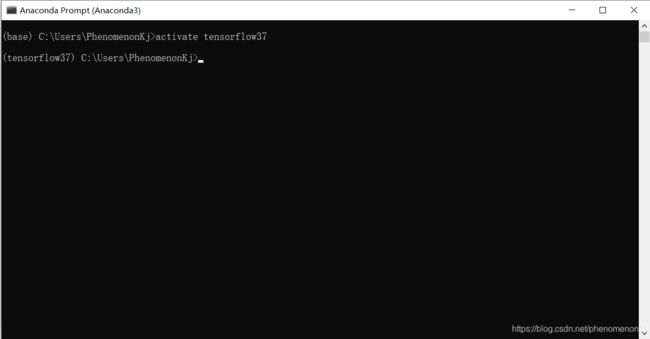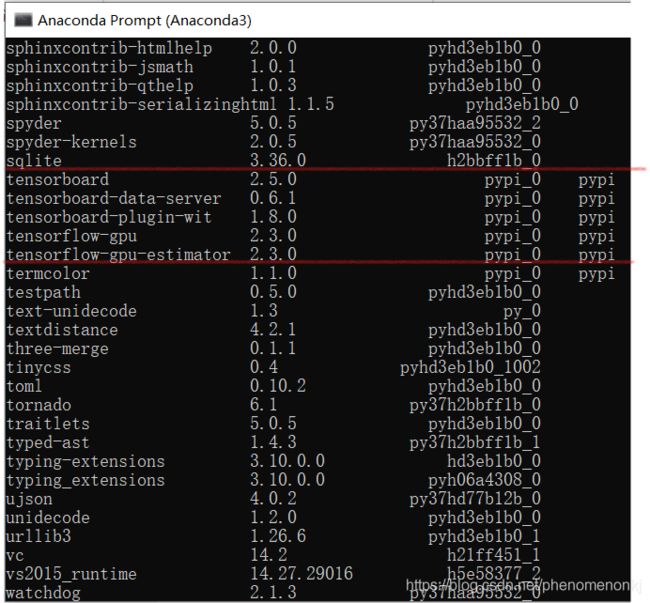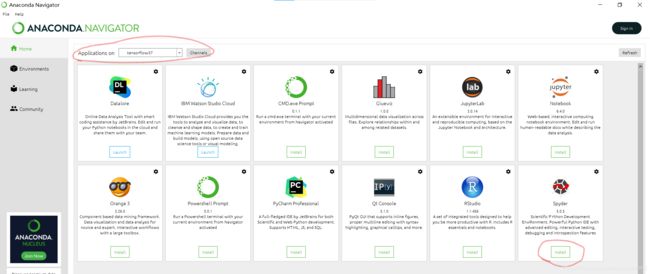win10 tensorflow2.3.0 GPU版本的安装
本文记录了tensorflow安装过程(2021.7.20)
首先确认电脑装有vs,anaconda3。
具体安装步骤:
我把tensorflow的安装分为5步:
1、查看想要装的tensorflow版本以及与之对应的CUDA版本和cudnn版本
2、安装CUDA
3、安装cudnn
4、配置环境变量
5、创建虚拟环境,安装tensorflow
之后是总结,本文使用的网站和指令的汇总,以及后续的安装
具体安装步骤
1、查看想要装的tensorflow版本以及与之对应的CUDA版本和cudnn版本
(1)查看GPU兼容的CUDA版本(遵循向下兼容的原则,我的电脑是11.3,在安装时选择了CUDA10.1)
(2)打开tensorflow官网:在 Windows 环境中从源代码构建 | TensorFlow (google.cn)
往下划,选择想要装的版本,我这里选择的版本是红框内的部分
2、安装CUDA
在官网打开下载安装包:CUDA Toolkit Archive | NVIDIA Developer
点进去之后按照如下图配置下载,解压后安装,安装路径默认。
3、安装cudnn
打开cudnn官网:cuDNN Archive | NVIDIA Developer
花几分钟注册账户,然后选择版本后点击下载,解压
*****解压后得到一个名为cuda的文件夹,把该文件夹改名为cudnn765然后复制到CUDA的安装版本下,CUDA默认安装路径如下图*****
遇到管理员权限授权通过
4、配置环境变量
在path中,添加下图三个环境变量
5、创建虚拟环境,安装tensorflow
*****虚拟环境下安装的好处,在于出了很不好解决的问题时,可以直接卸载环境重装,不会影响anaconda3的正常使用***********
(1)创建虚拟环境:
在Anaconda Navagitor中,创建虚拟环境
注意选择python的版本号,我用的是3.7
、
(2)创建成功后,打开Anaconda Prompt
输入:
activate tensorflow37
打开虚拟环境(activate后是虚拟环境的名称)
(3)输入安装指令:
pip install tensorflow-gpu==2.3.0
(4)安装成功后,输入指令查看安装结果:
conda list
总结
1、tensorflow,CUDA,cudnn,python之间的版本要对应!!!
2、我用的校园网,下载很快没有出错,原来看过很多文章使用了镜像源。我建议先官方下载,实在不行再找镜像源。
3、建议在虚拟环境下装tensorflow。之后在虚拟环境中安装库时,记得先用activate打开虚拟环境。
网站和指令的汇总
网站:
查看tensorflow版本的网站:在 Windows 环境中从源代码构建 | TensorFlow (google.cn)
下载CUDA的网站:CUDA Toolkit Archive | NVIDIA Developer
下载cudnn的网站:cuDNN Archive | NVIDIA Developer
在Anaconda prompt指令:(红色部分由读者补充)
打开虚拟环境:activate 环境名
安装tensorflow-gpu:pip install tensorflow-gpu==版本号
查看已经安装的库:conda list
后续安装
安装好tensorflow后,在Anaconda Navagitor中可以直接安装Spyder,Notebook等
(记得选择哪个环境下安装)
最后,如有问题,欢迎指正!